1. Создайте новый файл размером 500х500 пикселей с белым фоном, нажмите Ctrl+I для инвертирования фона в черный. Используйте фильтр Lighting Effect для создания синего освещения, как на картинке.

2. Теперь при помощи Pen Tool нарисуйте контур яблока. После того, как контур готов, щелкните правой кнопкой мышки и выберете Make Selection. Зайдите в панель каналов (Channel) и создайте новый канал (иконка внизу панели). Залейте выделение белым цветом. Вернитесь в панель слоев.
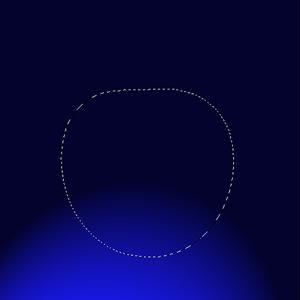
3. Нажмите Ctrl+U и передвигая ползунки Saturation и Lightness сделайте фон внутри выделения немного светлее. Нажмите Ctrl+D для снятия выделения. Должно получиться как на рисунке.

4. В панели инструментов выберете Lasso Tool и нарисуйте в правой верхней части яблока дольку, затем примените для выделения Feather с небольшим значением.
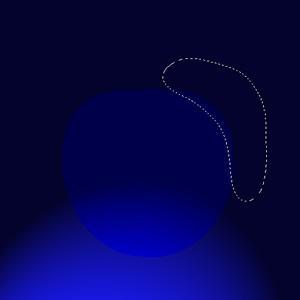
5. Удерживая клавиши Ctrl+Alt+Shift щелкните в палитре каналов на сохраненный нами ранее контур яблока. При этом у нас останется лишь совпадающая часть двух выделений.
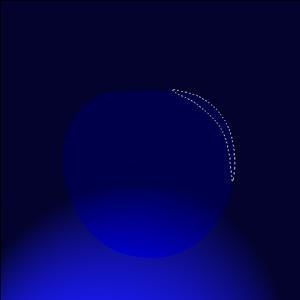
6. Создайте новый слой и залейте выделение белым цветом. Нажмите Ctrl+D для снятия выделения.

7. Теперь, повторите этапы с 4-го по 6-ой для получения подобного результата.

8. В верхней части яблока нарисуйте выделение при помощи Elliptical Marquee Tool. Затем перейдите в панель каналов и создайте новый. Внутри выделения мягкой кистью нарисуйте несколько полос (пятен) белого цвета. Примените Filter > Distort > Zigzag и снимите выделение.
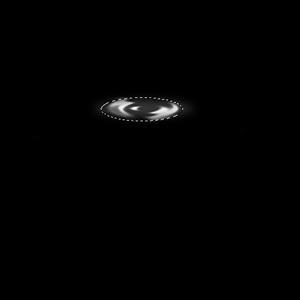
9. Удерживая клавишу Ctrl щелкните мышкой по каналу Alpha2, вернитесь в панель слоев, создайте новый слой и залейте его белым цветом.

10. Займемся веточкой. При помощи Pen Tool нарисуйте ее контур.

11. Щелкните правой кнопкой мышки и выберете Make Selection. Используйте Stroke (цвет – белый, размер – 1 пиксель). После этого мягкой кисточкой добавьте белым цветом несколько световых бликов не убирая выделение. Добавили? Убирайте выделение.

12. При помощи Pen Tool нарисуйте контур.

13. Переведите контур в выделение (Make Selection) и залейте градиентом (foreground: белый, background: прозрачный).

14. Используйте Filter > Render > Lens Flare.

Источник: www.demiart.ru